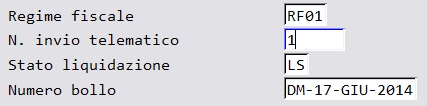Fatturazione Elettronica verso la Pubblica Amministrazione
Il Decreto Ministeriale n. 55 del 3 aprile 2013, entrato in vigore il 6 giugno 2013, ha fissato la decorrenza degli obblighi di utilizzo della fatturazione elettronica nei rapporti economici con la Pubblica Amministrazione ai sensi della Legge 244/2007, art. 1 commi da 209 a 214.
Le disposizioni prevedono che, al fine di semplificare il procedimento di fatturazione e registrazione delle operazioni imponibili, l’emissione, la trasmissione, la conservazione e l’archiviazione delle fatture emesse nei rapporti con le pubbliche amministrazioni, anche ad ordinamento autonomo, e con gli enti pubblici nazionali, anche sotto forma di nota, conto, parcella e simili, deve essere effettuata esclusivamente in forma elettronica (vedi elenco Amministrazioni Pubbliche).
A livello normativo, quindi, tutte le PA destinatarie non potranno né accettare le fatture emesse o trasmesse in forma cartacea né procedere al pagamento, neppure parziale, sino all’invio del documento in forma elettronica.
Termini:
DAL 6 GIUGNO 2014: obbligo di trasmettere fatture elettroniche a ministeri, agenzie fiscali, enti nazionali di previdenza e assistenza sociale, scuole di cui all'elenco Istat.
DAL 31 MARZO 2015: gli obblighi decorrono per le altre amministrazioni pubbliche.
I fornitori delle amministrazioni pubbliche dovranno invece gestire il proprio ciclo di fatturazione esclusivamente in modalità di fatturazione elettronica, non solo nelle fasi di emissione e trasmissione ma anche in quella di conservazione.
La Fatturazione Elettronica è la sola tipologia di fattura accettata dalle Amministrazioni che, secondo le disposizioni di legge, sono tenute ad avvalersi del Sistema di Interscambio.
La Fatturazione Elettronica verso la Pubblica Amministrazione ha le seguenti caratteristiche:
▪il contenuto è rappresentato, in un file XML (eXtensible Markup Language), secondo il formato della FatturaPA. Questo formato è l' unico accettato dal Sistema di Interscambio,
▪l' autenticità dell' origine e l' integrità del contenuto sono garantite tramite l' apposizione della firma elettronica qualificata di chi emette la fattura,
▪la trasmissione è vincolata alla presenza del codice identificativo univoco dell'ufficio destinatario della fattura riportato nell' Indice delle Pubbliche Amministrazioni .
Il nuovo programma per la fatturazione elettronica (V 3-B Fattura PA/b2b/b2c) consente la generazione del file XML come da disposizioni normative previste.
Gestione Iva versata dal committente ai sensi dell’articolo 17-ter D.P.R. 633/72
La Legge di Stabilità 2015 ha introdotto, sulle fatture emesse dal 1 gennaio 2015, il meccanismo dello Split Payment per le fatture verso la Pubblica Amministrazione. Ciò significa che le fatture di beni e servizi emesse nei confronti dello Stato (ovvero degli organi dello Stato, degli enti pubblici territoriali, delle camere di commercio, degli istituti universitari, etc.) verranno incassate solo per la parte imponibile, in quanto l'Iva viene trattenuta dall'ente che provvederà a versarla direttamente all' Erario.
Per impostare gli archivi leggere la documentazione relativa allo Split Payment.
1. Impostazione degli Archivi
Prima di procedere all'elaborazione del file XML, per un corretto recapito del documento elettronico, bisogna predisporre gli archivi come segue.
1.1 Ragione Sociale Utenti (C 1-1-9)
In Dati Fissi
▪Creare un’ apposita sezione Iva dedicata alle fatture “Fatture PA” in Ragione Sociale Utenti (C 1-1-9) aggiungere un numero alle sezioni Iva già esistenti (campo “sez. Iva”).
▪Nazione: indicare IT per Italia.
▪Per società di capitale indicare anche il Capitale sociale.
▪Iscrizione REA: indicare Città, Provincia e Numero iscrizione al registro imprese.
▪Per le società a responsabilità limitata indicare Persona Giuridica=G e specificare se a Socio Unico.
In Fatturazione PA
▪Indicare il Regime Fiscale secondo la tabella ministeriale:

▪N. invio telematico: è un progressivo univoco che viene assegnato in automatico dal programma FatturaPA/b2b/b2c (V 3-B) che elabora il file XML. Inizialmente ha valore zero in modo che la prima trasmissione assuma il numero progressivo uno.
▪Stato Liquidazione: indica se la Società si trova in stato di liquidazione, i valori ammessi sono i seguenti:
▪LS la società è in stato di liquidazione.
▪LN la società NON è in stato di liquidazione.
▪Numero bollo: : nel caso in cui sia prevista l'imposta di bollo (es. nel caso di emissione fattura in esenzione art. 8/c) valorizzare con DM-17-GIU-2014.
Si ricorda che la modalità di assolvimento dell’imposta di bollo sui documenti informatici è disposta a partire dal 27 giugno 2014 dall’art. 6 del D.M. 17 giugno 2014 e prevede il pagamento dell'imposta relativa alle fatture, agli atti, ai documenti ed ai registri emessi o utilizzati durante l'anno tramite modalità telematica (F24) ed in un’unica soluzione a 120 gg dalla chiusura dell’esercizio fiscale.
|
|
Configurazione N° fattura
Indicare il formato del numero fattura verso la PA , laddove sia necessario utilizzare un sezionale Iva a parte o una "serie numerazione".
▪Campo vuoto: il numero della fattura sarà uguale al numero documento, es. la fattura 123 sarà scritta nel file xml come 000123.
▪Formato particolare: definirlo in base ai caratteri previsti:
▪S = sezione
▪A = anno (2 o 4 A)
▪F = N° fattura con zeri
▪N = N° fattura senza spazi
E' possibile utilizzare altri caratteri oltre a quelli citati, che saranno riportati nel documento cosi' come indicato.
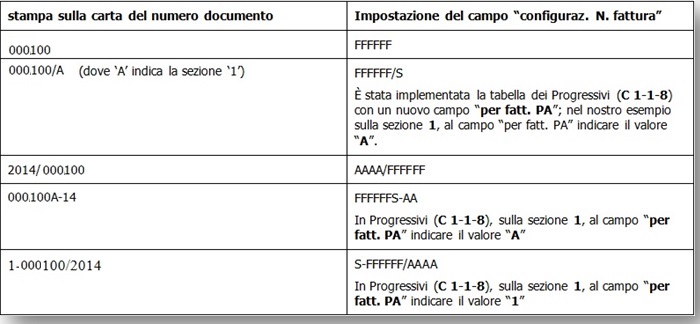
Sarà poi necessario predisporre la corretta stampa di quanto impostato nella personalizzazione del modulo fattura.
N.B.: Personalizzando il numero fattura, la nuova numerazione sarà utilizzata da tutti i programmi legati alla fattura di vendita (es. emissione documenti visuali, emissione Riba, Registrazione in Prima Nota, Stampa Registri ecc…).
▪A partire dalla data: utile per indicare il periodo di attivazione del nuovo formato del numero fattura.
Le aziende che hanno attivato più sezioni iva e vogliono personalizzare il formato con una serie (es. fattura n° xxxxx/PA); possono farlo impostando in Progressivi (C 1-1-8) nel campo “carattere per config. n. fattura” il carattere da utilizzare, nel nostro esempio sarà “PA”, chi vuole potrà continuare la personalizzazione del numero compilando anche gli altri campi come descritto in configurazione n° fattura. Attenzione per attivare la serie nelle varie sezioni inserire prima i dati in Ragione Sociale Utenti.
1.2 Clienti (C 1-1-2/V 1-1-1): nella pagina commerciale occorre impostare nel campo "Cod.Dest.SDI" il Codice Univoco Ufficio dell'ente ed è un dato obbligatorio. Tale codice è composto da sei caratteri.
N.B.: lo stesso campo è utilizzato per le fatture B2B/B2C, codice assegnato da SDI o da un intermediario che offre il servizio (di soli sette caratteri).
E' possibile consultare sul sito indicepa.gov.it, l’archivio ufficiale, costantemente aggiornato che contiene tutti i riferimenti delle PA e dei Gestori di pubblici servizi.
Per un corretto invio del documento elettronico, compilare i dati anagrafici che identificano l’ente. Compilare nei “dati fissi”, la ragione sociale, l’indirizzo, il cap, la città, la provincia, il codice fiscale e la partita iva.
La nazione non è obbligatoria, se lasciata vuota il programma genera il file XML con il valore IT.
IBAN: se la forma di pagamento è uguale a Riba il codice IBAN è obbligatorio e viene prelevato dall'anagrafica del cliente. Se invece la forma di pagamento è uguale a Bonifico bancario l’IBAN sarà calcolato prelevando i dati dal codice “banca appoggio” inserito in fattura. Tale codice deve essere correttamente inserito in Banche (V 1-1-6), in particolare i seguenti dati:
A.B.I., CAB, C/C N, IBAN e CIN
In mancanza di questi dati, se impostato in Opzioni (vedi appendice dedicata), il programma FatturaPA/b2b/b2c effettuerà un controllo segnalando in rosso le righe delle fatture, sulle quali non è possibile calcolare il codice Iban.
1.3 Codici Iva (C 1-1-4/V 1-4-3): Per la generazione del file XML è necessario verificare l’indicatore “indice aggiornamento” sui codici Iva per estrapolare correttamente la natura dell’operazione ai fini Iva.
|
Indice di aggiornamento del codice Iva |
Codice attribuito nel campo <natura> del file XML |
|
S |
N1= Escluse ex.art.15 |
|
1 |
N2= Ignorato ai fini Iva |
|
G |
N2= Non soggette |
|
N |
N3 = Non Imponibili |
|
E |
N4 = Esenti |
|
F |
N5 = Regime del Margine |
|
R |
N6 = Reverse charge |
|
U |
N7 = Assolta altro stato UE |
Dopo l'impostazione dei dati preliminari sarà possibile eseguire la procedura FatturaPA/b2b/b2c (V 3-B) per la generazione del file XML.
2 Note Operative
Prima di generare il file XML per l’invio elettronico, la fattura deve essere stata emessa con la normale procedura di Emissione documenti o Fatturazione Reale.
Importante sottolineare come da specifiche tecniche, del tracciato record del file XML, la descrizione dei singoli beni/servizi venduti non può superare i 1000 caratteri.
2.1 FatturaPA/b2b/b2c (V 3-B): è il nuovo programma per la generazione e la ricezione del file XML,si presenta suddiviso in tre sezioni Opzioni, Fatture attive e Fatture passive.
Questa sezione prevede di impostare dei parametri, utili per la generazione e l’invio del file xml.
Scelte disponibili da utilizzare per la fatturaPA e il loro significato:
▪Azione sulle fatture selezionate: dopo aver confermato le fatture selezionate nella griglia, il programma si attiva operando in base all'opzione scelta:
oSolo generazione XML:genera solo il file senza spedirlo.
oFirma e spedisci:genera il file, lo firma e lo invia a SDI.
▪Utilizzare rif. documento e rif. dettaglio per desumere codice articolo da comunicare: serve per personalizzare il codice articolo; tale opzione è riservata solo per lefatturePA e desume i dati dal preziario clienti.
▪Consiglio Verifica Fatture PA: se selezionato saranno visualizzate solo le FatturePA.
▪Consiglio Blocca le fatture senza coordinate bancarie: se selezionato, le fatture senza indicazione del codice IBAN, saranno segnalate di colore rosso.
Fatture attive
In questa sezione vengono gestiti i documenti emessi con il modulo Vendite di eQuilibra, in particolare i tipi documento fattura (TD01) e nota di credito (TD04).
Gli altri tipi di documento non vengono gestiti in quanto non emessi dal modulo Vendite.
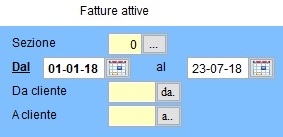
E' possibile filtrare i documenti per sezione (se si gestiscono piu' sezioni), per data emissione e per codice cliente.
E’ possibile attivare:

▪il controllo bloccante su fatture emesse senza coordinate bancarie, (attivando il campo in Opzioni sarà impostato in modo definitivo),
▪definire se verificare i dati delle fatturePA e/o B2B/B2C, (attivando il campo in Opzioni sarà impostato in modo definitivo),
▪scegliere i tipi di fatture da visualizzare, le fatture già elaborate in fatture elettroniche, quelle ancora da generare oppure entrambe, (attivando il campo in Opzioni sarà impostato in modo definitivo).
Cliccando sul bottone  (F6) Elabora dati, il programma visualizzerà un elenco delle fatture, rispettando la condizione richieste.
(F6) Elabora dati, il programma visualizzerà un elenco delle fatture, rispettando la condizione richieste.
Il programma presenta i dati delle fatture suddivisi in tre sezioni:
▪SEZIONE BIANCA: sono colonne dedicate ai dati del cliente, possono assumere diversi colori:
▪BIANCO indica che la fattura non è stata generata in formato xml, che non sono presenti errori formali e che non è stata selezionata per generare il file xml. Cliccando due volte cambierà il colore da bianco a VERDE, pronta per essere trasformata in xml;
▪ROSSO indica che le fatture contengono degli errori formali (es. banca non presente in fattura ecc..) e non possono essere selezionate per generare il file xml;
▪VERDE indica che le fatture sono state selezione per generare il file xml, sono le uniche righe che possono essere deselezionate per non essere trasformate in xml, cliccando due volte cambierà il colore da verde a BIANCO;
▪AZZURRO indica che il file xml è già stato generato, ed è possibile rigenerarlo cliccando due volte sulla riga, il programma attiverà un messaggio chiedendo se s’intende rielaborare il file; confermando sarà trasformata in una riga VERDE pronta per un nuovo invio.
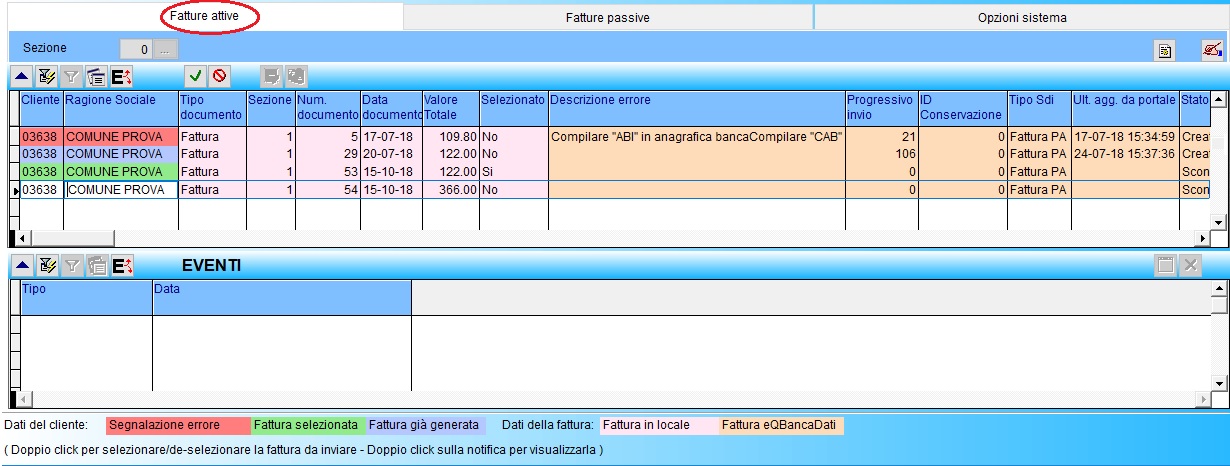
Per De-selezionare/Selezionare la singola riga fare doppio click con il mouse. Per operazioni su tutte le fatture utilizzare:
 Seleziona più fatture:l'opzione prevede di Selezionare solo le fatture NON elaborate oppureTutte.
Seleziona più fatture:l'opzione prevede di Selezionare solo le fatture NON elaborate oppureTutte.
 De-selezionare tutte le fatture.
De-selezionare tutte le fatture.
Attenzione i bottoni 
 non agiscono sulle righe rosse.
non agiscono sulle righe rosse.
▪SEZIONE VIOLA CHIARO : sono colonne dedicate ai dati delle fatture emesse.
▪SEZIONE ARANCIONE CHIARO : sono colonne dedicate al portale eQBancaDati e riportano in tempo reale lo stato del file xml.p7m (fattura elettronica), inviato al centro SDI.
Le colonne della SEZIONE BIANCA , parte sinistra della tabella, sono:
|
Cliente : |
codice del cliente. |
|
|
Ragione Sociale: |
ragione sociale del cliente. |
|
Le colonne della SEZIONE VIOLA CHIARO sono:
|
Tipo documento: |
descrizione del tipo di documento (fattura/nota credito ecc.). |
|
|
Sezione : |
sezione della fattura. |
|
|
Num. documento: |
numero della fattura emessa. |
|
|
Data documento: |
data della fattura emessa. |
|
|
Valore Totale : |
valore totale del documento. |
|
|
Selezionato: |
indica se la riga è stata selezionata per la generazione e l’invio del file xml. |
|
Le colonne della SEZIONE ARANCIONE CHIARO sono:
Le colonne della SEZIONE BIANCA, parte destra della tabella, sono:
|
|
|
|
|
|
|
Descr.Forma pag.: |
descrizione della forma di pagamento definita in fattura.
|
|
Banca fattura: |
codice della banca inserita in fattura.
|
|
Des.Banca fattura: |
descrizione della banca.
|
|
IBAN: |
indica il codice Iban desunto dai dati inseriti sul codice “Banca fattura”.
|
|
ABI: |
indica il codice ABI inserito in fattura.
|
|
CAB: |
indica il codice CAB inserito in fattura.
|
|
Imponibile: |
imponibile della fattura.
|
|
Iva: |
iva della fattura. |
|
Spese : |
spese definite in fattura.
|
Per elaborare il file XML cliccare sul tasto funzione  F10 - Salva e esci, il programma richiederà se generare il file, rispondendo SI verrà generato il file in S:\MABOFA2\XML in ambiente Monoaziendale, in ambiente Multiaziendale il file verrà generato in S:\MABOFA2\XXX\XML dove xxx corrisponde al numero della Ditta dove è stato generato il file (es. elaboro i dati per la ditta 1 il file sarà generato in s:\MABOFA2\1\XML).
F10 - Salva e esci, il programma richiederà se generare il file, rispondendo SI verrà generato il file in S:\MABOFA2\XML in ambiente Monoaziendale, in ambiente Multiaziendale il file verrà generato in S:\MABOFA2\XXX\XML dove xxx corrisponde al numero della Ditta dove è stato generato il file (es. elaboro i dati per la ditta 1 il file sarà generato in s:\MABOFA2\1\XML).
Il programma FatturaPA/b2b/b2c oltre a generare il file xml, se impostato in Opzioni e se sono stati acquistati i servizi aggiuntivi, prevede anche il controllo, la generazione del file firmato digitalmente in formato p7m e l’invio del file.
Gli utenti che non hanno attivato i servizi aggiuntivi possono verificare la correttezza formale del file appena generato simulando l’invio, per effettuare il controllo cliccare qui.
Per visualizzare il contenuto della fattura PA ed eventualmente stamparlo cliccare qui
Dopo la generazione del file sarà cura del cliente inviare il file, sul sito http://www.fatturapa.gov.it/export/fatturazione/it/c-13.htm , è disponibile tutta la documentazione per inviare le fatture elettroniche che l’utente può consultare per procedere al successivo invio attraverso uno dei canali possibili:
 Posta Elettronica Certificata (PEC)
Posta Elettronica Certificata (PEC)
 Servizio SDICoop - Trasmissione
Servizio SDICoop - Trasmissione
Brevemente,
▪l’utente deve provvedere in proprio a firmare digitalmente il file prima dell’invio, attraverso il metodo opportuno
▪in caso di invio tramite pec, il primo invio deve essere fatto all’indirizzo sdi01@pec.fatturapa.it
gli invii attraverso SDI sono consentiti previo accreditamento da parte del sistema stesso.
Controllo del Sistema di Interscambio.
Successivamente il SDI riceve il file ed effettua una serie di controlli formali e ne verifica la progressività dell'invio.
In presenza di errori che causano lo scarto del file, il SDI risponde con un messaggio xml firmato digitalmente in cui sono contenute le motivazioni dello scarto. Per ulteriori informazioni visualizzare il documento Appendice Fatturazione PA …cosa fare se?
Per chi è interessato al servizio di Conservazione delle Fatture PA contattare il nostro ufficio commerciale.
La conservazione digitale delle fatture elettroniche
Le fatture verso la Pubblica Amministrazione emesse e trasmesse elettronicamente sono da archiviare in formato elettronico entro tre mesi dalla presentazione della dichiarazione Unico dell'anno cui fanno riferimento (pertanto si deduce che le fatture emesse durante l'anno solare vanno conservate elettronicamente entro il 31/12 dell'anno successivo).
Sebbene non sia richiesto dalla normativa è consigliabile, ai fini della successiva ARCHIVIAZIONE ELETTRONICA, mantenere una numerazione SEPARATA dalle altre fatture che vengono archiviate in modalità cartacea. Il programma già prevede la possibilità di assegnare la numerazione separata per le fatture PA: è necessario creare una nuova sezione Iva in cui confluiranno le sole FatturePA (ovvero quelle da trasformare in formato xml). Si ritiene che le fatture emesse verso enti non soggetti al formato FatturaPA fino al 31 marzo 2015, si possano emettere seguendo la numerazione delle normali fatture. è necessario creare una nuova sezione Iva in cui confluiranno le sole FatturePA (ovvero quelle da trasformare in formato xml).
Istruzioni per gli utenti che hanno acquistato la Conservazione FatturePA.